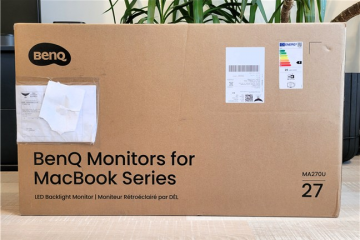Como instalar o NumPy no código VS
Se você é um desenvolvedor Python, é provável que já tenha ouvido falar do NumPy, o pacote obrigatório para computação científica em Python. Mas você sabe como executá-lo no Visual Studio Code (VS Code), o editor de código para muitos desenvolvedores?
Este artigo examinará em profundidade a instalação do NumPy no VS Código e alguns outros tópicos relacionados que podem ser interessantes.
Instalar o NumPy no VS Code
Sem demora, aqui estão todas as etapas que você precisará seguir para instalar o NumPy:
 Ative o VS Code. Se, por acaso, você ainda não o tiver, baixe uma cópia no site oficial.
Ative o VS Code. Se, por acaso, você ainda não o tiver, baixe uma cópia no site oficial.
Clique na guia Extensão. Você pode encontrá-lo no lado esquerdo da janela, indicado por um ícone de quatro quadrados.
Digite”Python”na barra de pesquisa de extensão.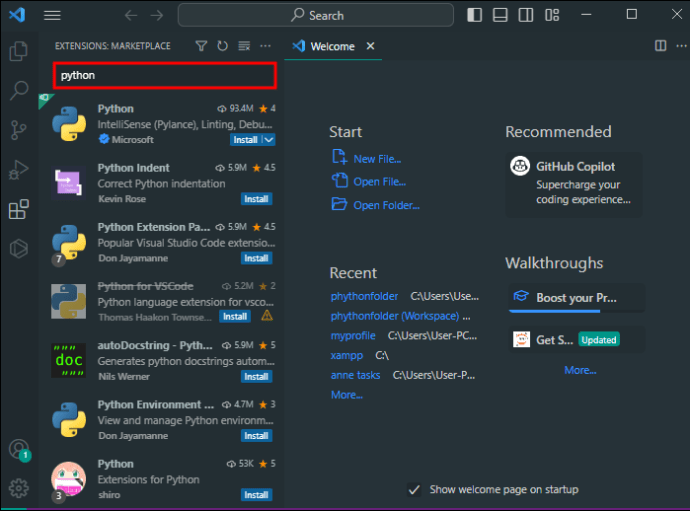 Selecione “ Python da Microsoft”dos resultados.
Selecione “ Python da Microsoft”dos resultados.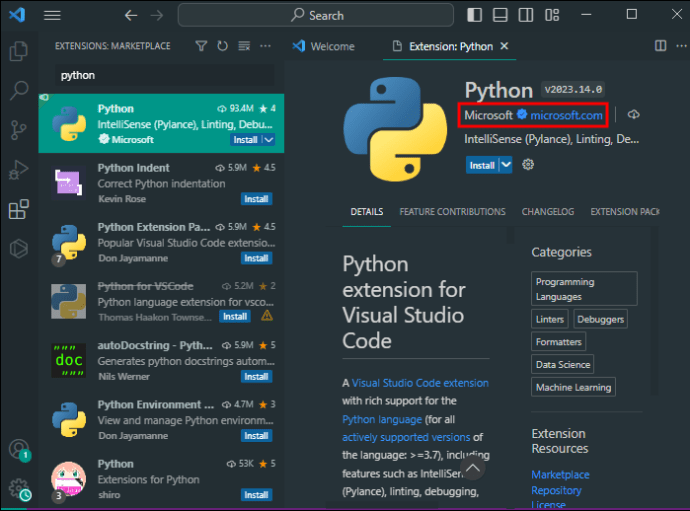 Clique no botão azul”Instalar”.
Clique no botão azul”Instalar”.
Volte ao menu principal. Selecione”Terminal.”
Escolha”Novo Terminal.”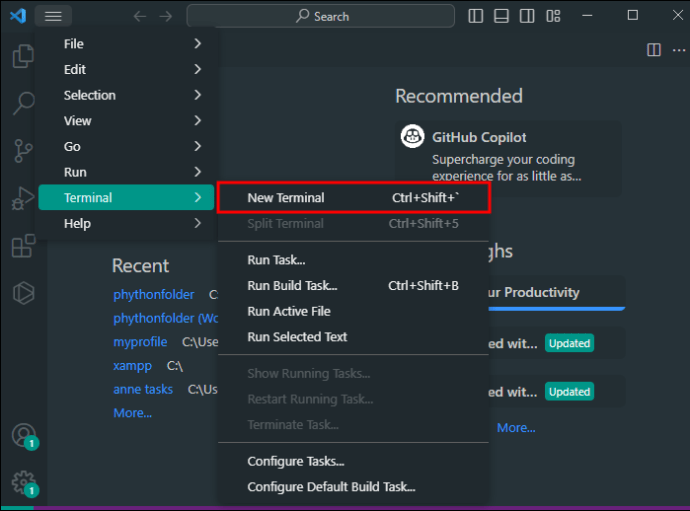 Para começar a usar o NumPy, digite este comando no Terminal que você acabou de abrir: pip install numpy.
Para começar a usar o NumPy, digite este comando no Terminal que você acabou de abrir: pip install numpy.
Isso diz ao instalador do pacote Python para baixar o NumPy e instalá-lo em seu computador. O processo a partir de então é automático.
A extensão Python que você baixou também oferece suporte abundante para seus outros projetos Python, como IntelliSense, linting ou depuração.
Se você encontrar qualquer bloqueio que mencione”nenhum módulo chamado numpy”como uma mensagem de erro, verifique novamente se você selecionou o interpretador Python correto. Você pode ajustar isso navegando para”Python”na região inferior da tela e selecionando o interpretador que tem pip e NumPy.
Aproveite ao máximo o NumPy no VS Code
Com o NumPy instalado e funcionando, você pode se beneficiar dos recursos do Visual Studio Code para tornar sua programação mais eficaz e agradável.
Depuração
A programação é intrincada e delicada e você é obrigado a depurar código que não fará o que deveria. O VS Code possui um ambiente de depuração abrangente especificamente para aplicativos Python e aqueles que usam NumPy para computação científica. Aqui estão algumas dicas:
Se você identificar um possível bug, para chegar à raiz do problema, você precisa retirar o arquivo Python no qual está trabalhando e abri-lo. Depois disso, clique em”Executar”no menu superior e escolha”Iniciar depuração”. Isso iniciará a depuração. Depurar seu código pode ser muito mais fácil se você definir pontos de interrupção. Esses marcadores permitem que o depurador pause seu programa, para que você possa inspecionar o estado de seu programa naquele ponto exato de execução. Tente definir esses pontos de interrupção clicando na margem ao lado da linha de código que deseja pausar ou passando o cursor sobre a linha e pressionando F9. Quando o programa estiver em pausa, os controles de depuração na parte superior da tela permitirão você se move através do código. Se você pressionar F10, poderá pular as funções; com F11, você se aprofunda nelas e pressionar Shift e F11 sairá de uma função. Você também pode observar as variáveis com o painel”Variáveis”. seu programa está em pausa, exibindo todos os valores no escopo local. Se precisar de mais detalhes, passe o mouse sobre qualquer variável no código para obter um valor exato.
Usando Jupyter Notebooks
Um analista de dados experiente pode se beneficiar do ambiente interativo dos Jupyter Notebooks, acessíveis diretamente do VS Código. Dessa forma, você pode construir, executar e depurar código em uma interface perfeita.
Se você deseja criar um novo Jupyter Notebook no Visual Studio Code:
Abra a paleta de comandos (Ctrl+Shift +P).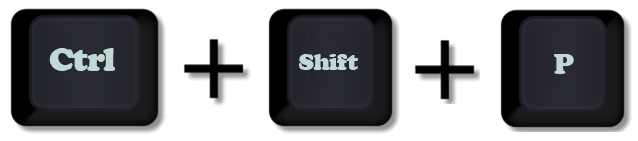 Encontre o comando “Create: New Jupyter Notebook.”
Encontre o comando “Create: New Jupyter Notebook.”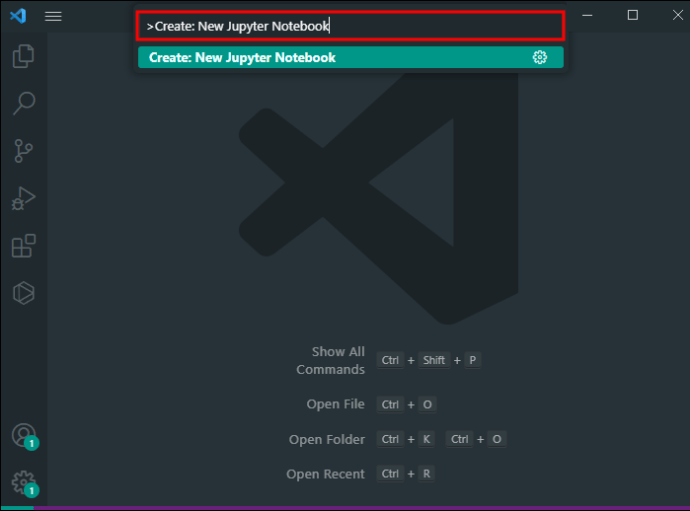 Como alternativa, abra seu espaço de trabalho e crie um novo arquivo com a extensão”.ipynb”.
Como alternativa, abra seu espaço de trabalho e crie um novo arquivo com a extensão”.ipynb”.
Depois de criar um notebook, você pode digitar o código Python em suas células e executar esses comandos clicando no botão”Executar célula”que aparece quando o cursor passa sobre ele. Os resultados de sua célula aparecerá abaixo dela para que você possa usá-los em outros cálculos ou operações.
Você pode escolher o interpretador Python para cada Notebook que fizer, escolhendo no seletor de kernel no canto superior direito. Esta opção é útil, principalmente se você tiver mais de um ambiente Python em seu computador e quiser usar todos eles, dependendo do trabalho.
Usando IntelliSense
VS Code’s O IntelliSense é seu melhor amigo e companheiro da codificação NumPy. Este poderoso conjunto de recursos garante a conclusão inteligente do código enquanto você digita. Você não precisa pensar demais em nomes de função, variáveis, etc. O IntelliSense pode descobrir isso a partir do contexto do código.
Por exemplo, se você precisar escrever uma função, comece a digitar o nome e o IntelliSense irá fornece todas as funções disponíveis do NumPy e outros módulos. Selecione um que se encaixe e a ferramenta irá adicioná-lo ao código. Você também obterá uma lista correta de argumentos para cada função, o que também traz grande velocidade à codificação.
NumPy com extensões do VS Code
A extensibilidade do VS Code é uma das mais poderosas características. Com as extensões corretas, você pode sobrecarregar Python e NumPy. Aqui estão algumas extensões que podem ser particularmente úteis junto com o NumPy.
A extensão Python da Microsoft traz codificação intuitiva para o VS Code. Ele permite que você escreva código mais rapidamente, com recursos úteis como IntelliSense, linting e formatação em tempo real, ferramentas de depuração e muito mais. O Python Docstring Generator é um salva-vidas para desenvolvedores que precisam trabalhar em código NumPy complexo. Esta extensão irá gerar docstrings detalhadas para documentar o código em segundos, o que economiza genuinamente incontáveis horas de escrita manual e formatação. O Python Test Explorer pode executar seus testes Python diretamente na barra lateral e obter feedback instantâneo sobre os resultados. Não há necessidade de alternar entre os aplicativos, tornando-se outra economia de tempo que vale a pena. O MagicPython também é excelente para desenvolvedores Python que precisam analisar e depurar códigos complicados. Graças ao destaque e recuo de sintaxe aprimorados, você poderá ler expressões NumPy instantaneamente com MagicPython. O Autocomplete para Python do Kite é outra maneira mais cuidadosa de codificar. Ele usa aprendizado de máquina para que o Kite possa fornecer conclusões com reconhecimento de contexto para scripts Python. Em vez de perder tempo procurando funções e métodos na biblioteca (ou na Internet), você encontrará sugestões inteligentes com o Kite enquanto digita. Ele ainda oferece suporte a operações complexas.
Escreva um ótimo código com NumPy
Como você pode ver, a instalação do NumPy no VS Code não é nada intimidante, e seus recursos são uma grande ajuda para codificar e analisar a ciência de dados. E dentro do Visual Studio Code, você pode levar o desenvolvimento do NumPy ainda mais ao combiná-lo com outras ferramentas e extensões poderosas.
Você conseguiu que o NumPy funcionasse no seu VS Code? Qual é a funcionalidade mais útil para você? Conte-nos nos comentários.
Isenção de responsabilidade: algumas páginas deste site podem incluir um link de afiliado. Isso não afeta nosso editorial de forma alguma.